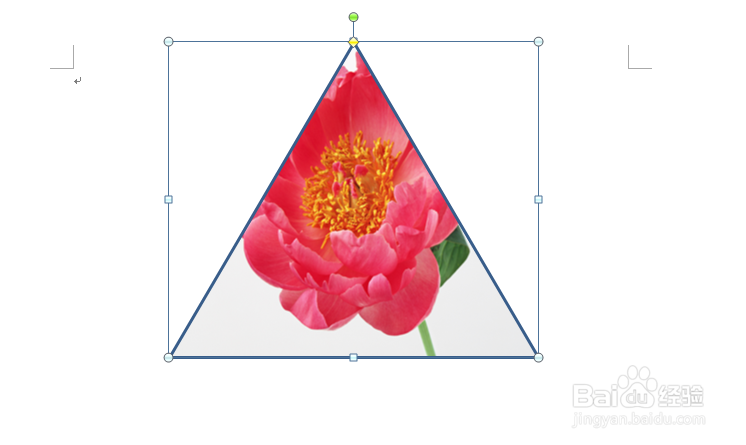1、首先打开我们的word文档,先插入一个图形,方便我们插入图片,进入word主界面,点击上方“插入”选项
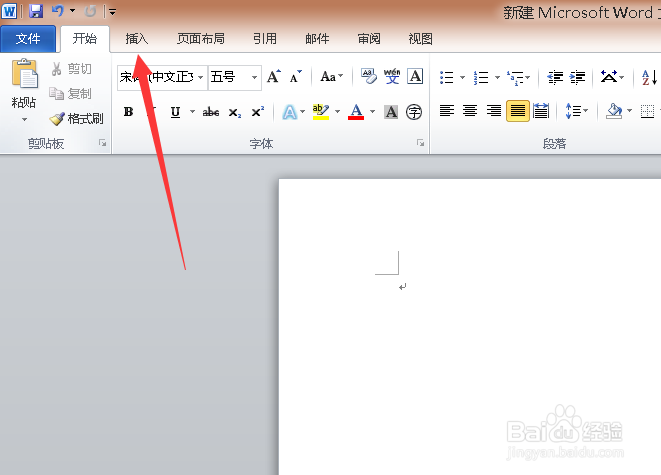
2、进入插入界面,点击菜单栏中“形状”
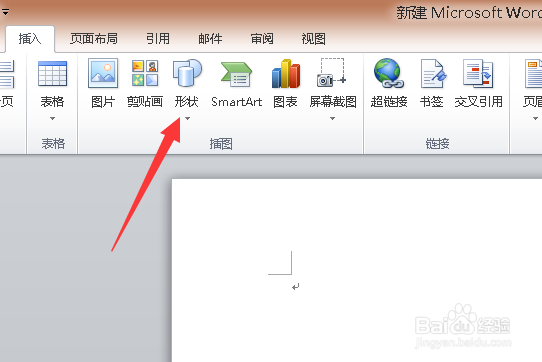
3、在图形列表中选择我们需要插入的图片,小编这里以三角形为例
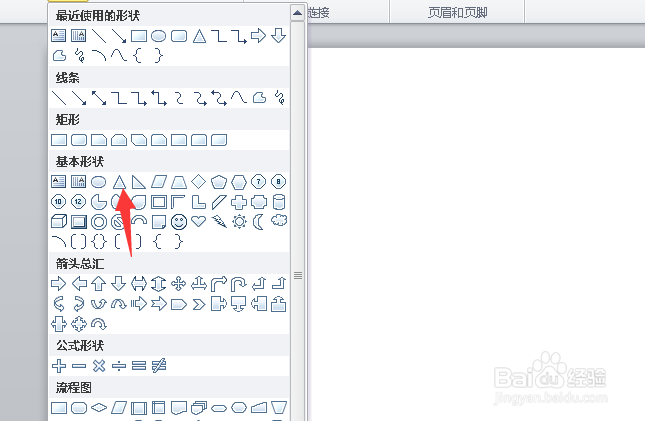
4、点击选中三角形图案,然后鼠标在word文本区域进行拖拽,设置图形大小。
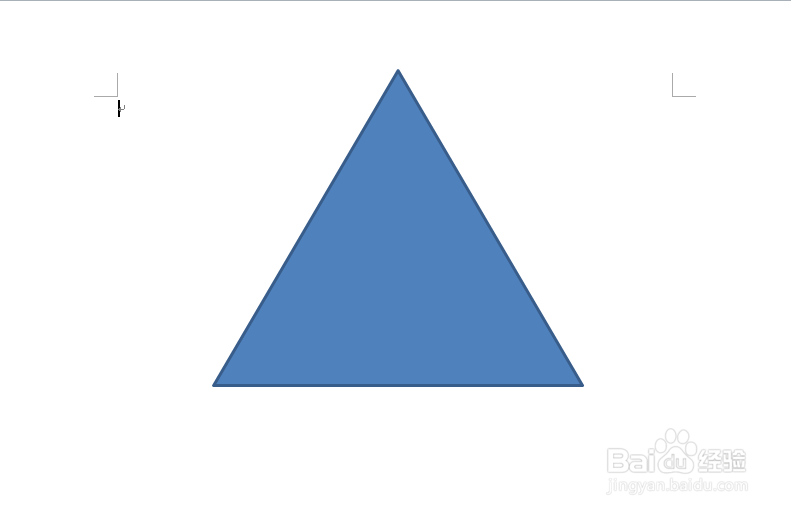
5、双击选中我们插入的图像,然后点击上方的“形状填充"
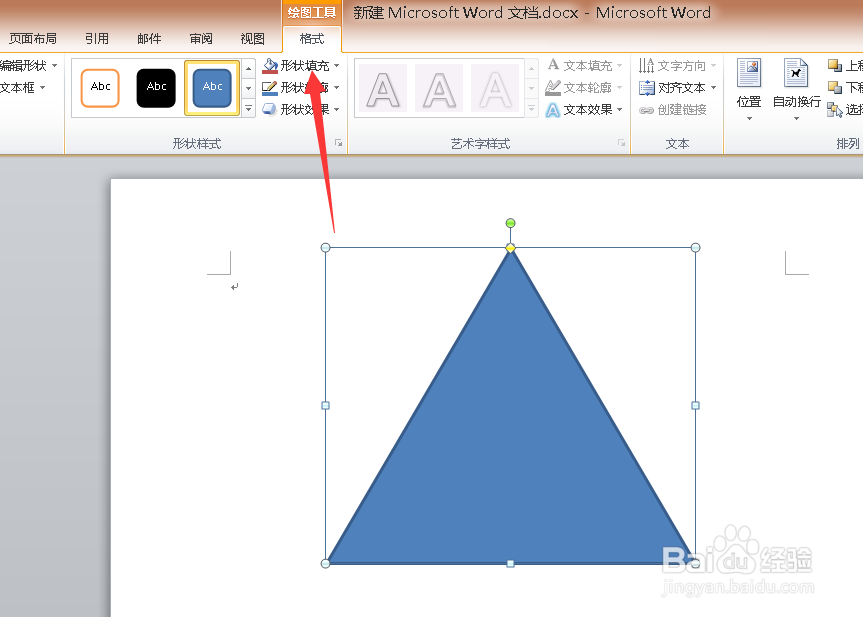
6、在形状填充菜单栏中选择”图片选项“,开始插入我们的图片
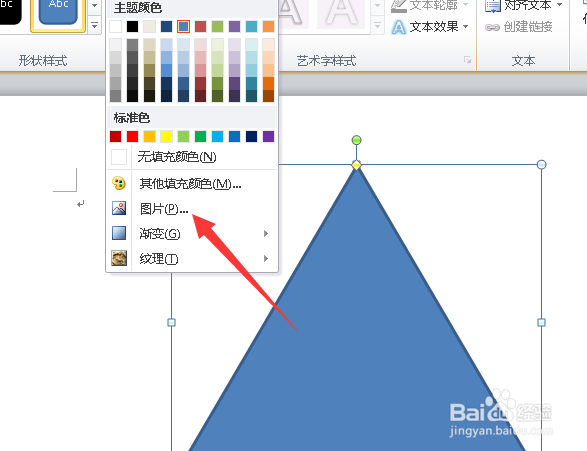
7、进入插入界面,在本地路径中找到我们事先准备好的图片,点击选中进行插入
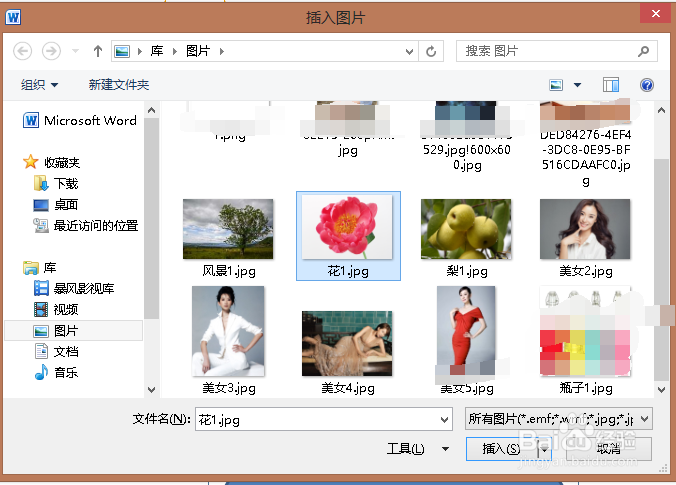
8、插入完毕,返回word可以看到一个三角形的图片已经产生了。